
תקע ה- Wi-Fi החכם של TP-Link הוא אופציה פופולרית למדי עבור אלה המעוניינים להדליק מנורות ומאווררים מהטלפונים שלהם, במיוחד מכיוון שהוא נמכר באופן קבוע ואף היה חלק ממבצעי ההד של אמזון במהלך החגים. כך תגדיר את זה.
קָשׁוּר: לא כל מוצרי החשמל עובדים עם שקעים חכמים. הנה כיצד לדעת
אם חיפשתם תקע חכם בעבר הקרוב ורק רציתם את האופציה הזולה ביותר של מותג מכובד, סביר להניח שקניתם מודל TP-Link זה או שלה רב חבילה . אתה יכול לתפוס אחד בסביבות 15 $ -20 $ כאשר הוא נמצא במבצע, אבל אם רכשת הד של אמזון במהלך החגים, הייתה לך ההזדמנות להעלות אחד על ההזמנה שלך תמורת 5 $ בלבד.
כדי להתחיל בתהליך ההתקנה, תחילה עליך להוריד את אפליקציית Kasa אל שלך אייפון אוֹ מכשיר אנדרואיד . זו האפליקציה הרשמית של TP-Link למכשירי smarthome שלה.
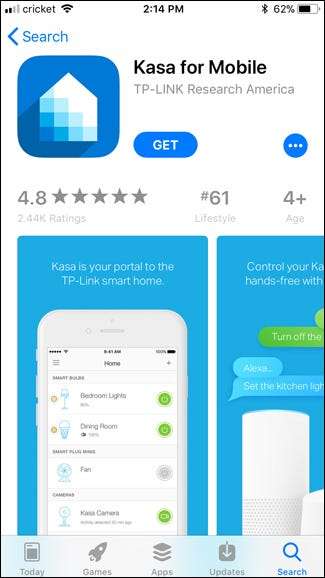
לאחר התקנתה, פתח את האפליקציה והקש על הקישור "צור חשבון" בפינה השמאלית התחתונה של המסך.
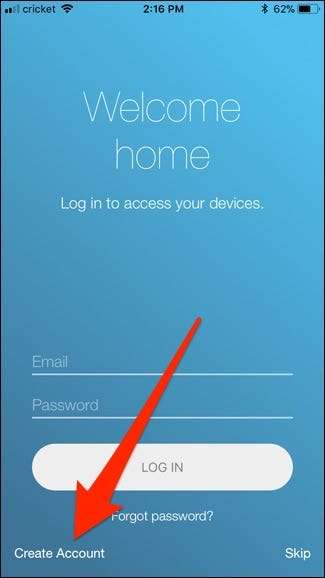
הקלד את כתובת הדוא"ל שלך, צור סיסמה ואז לחץ על כפתור "צור חשבון".
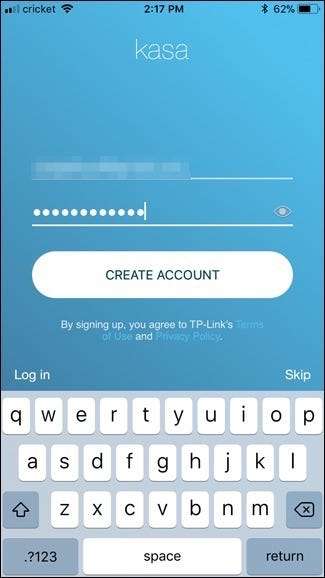
יהיה עליך לאמת את כתובת הדוא"ל שלך כדי להמשיך. פתח את תיבת הדואר הנכנס שלך, בחר את הדוא"ל שקיבלת ואז לחץ על קישור האימות שהוא מכיל. לאחר שתסיים, תוכל לחזור לאפליקציית Kasa, ואז להקיש על כפתור "המשך".
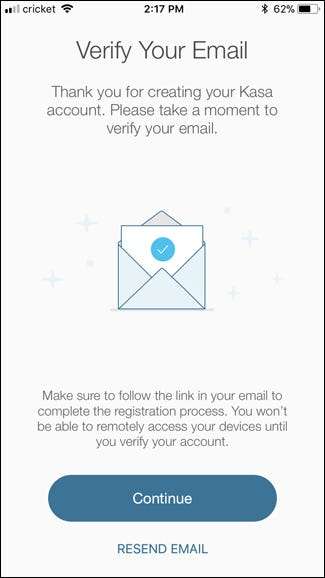
לאחר מכן, תוכל לבחור אם ברצונך לאפשר לאפליקציה לגשת למיקום שלך או לא. זה מאפשר לך לקבוע לוח זמנים עבור התקע החכם על בסיס זריחה ושקיעה. אם אינך צריך לעשות זאת, אין שום סיבה לשתף את המיקום שלך.

לאחר מכן תועבר למסך הראשי. כדי להגדיר את התקע החכם שלך, הקש על כפתור "+" בפינה השמאלית העליונה של המסך.
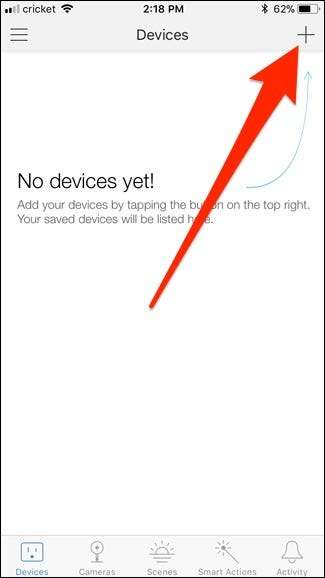
גלול ברשימה ובחר בהתקן שאתה מגדיר. במקרה זה, אנו נבחר ב"תקע חכם ".
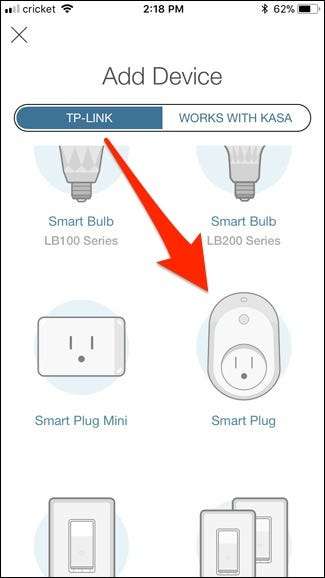
כעת, חבר את התקע החכם לשקע וחכה שהוא יאתחל - זה ייקח רק כמה שניות. לוגו ה- Wi-Fi נדלק כתום ואז מהבהב בסופו של דבר בין כתום לירוק. כשתראה זאת, הקש פעמיים על כפתור "הבא" באפליקציה.
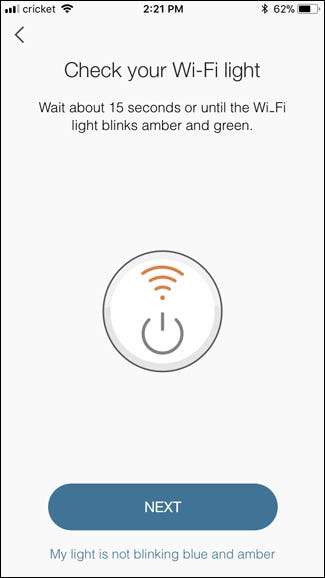
כעת, עליך לגשת להגדרות ה- Wi-Fi עבור הטלפון שלך, ולחבר את הטלפון שלך ל- TP-Link Smart Plug Wifi. לאחר שתסיים, תוכל לחזור לאפליקציית Kasa.
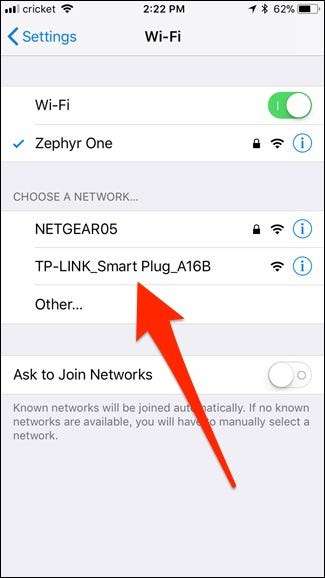
כעת תעבור למתן שמות של התקע החכם. הקלד מה שאתה רוצה ואז לחץ על כפתור "הבא".
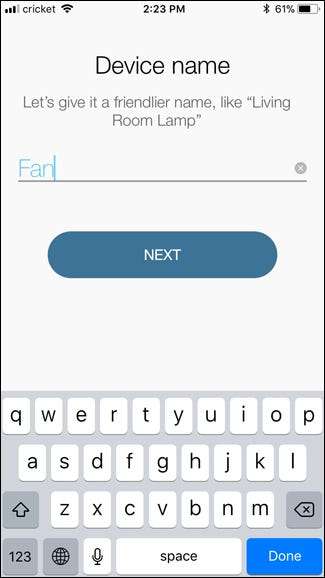
בחר סמל שבו ברצונך להשתמש כדי לזהות את המכשיר באפליקציה. זה באמת לא כל כך חשוב, אבל זה די כיף. אתה יכול אפילו לבחור תמונה מגליל המצלמה שלך לתזכורת ספציפית למכשיר שאתה שולט בו. בחר בסמל (או בתמונה) שלך ואז הקש על כפתור "הבא".
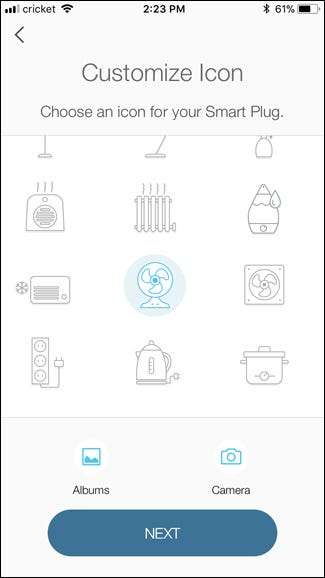
לאחר מכן, על המכשיר להצטרף לרשת ה- Wi-Fi הביתית שלך. הקלד את הסיסמה עבור הרשת שלך ואז לחץ על כפתור "הבא". אם ברצונך להשתמש ברשת Wi-Fi שונה מזו שקאסה תרים תחילה, הקש על הקישור "ברצוני להשתמש ברשת אחרת" בתחתית המסך.
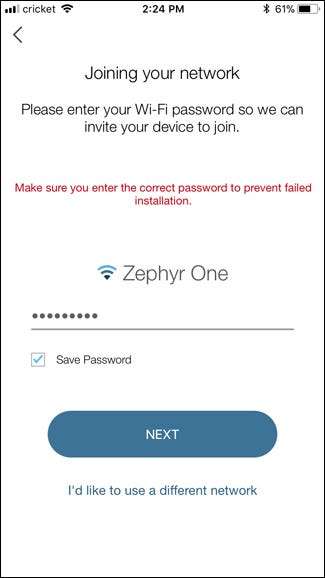
לאחר החיבור לרשת שלך, המכשיר חייב לתפוס את עדכון הקושחה האחרון מהאינטרנט. הקש על הלחצן "עדכן עכשיו".
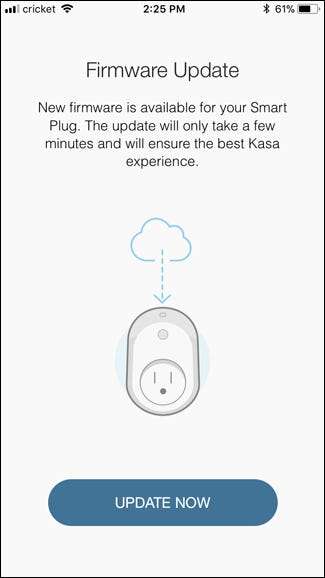
תן לו כמה דקות להתקנת העדכון. במהלך תקופה זו, התקע החכם עשוי להידלק ולכבות באופן אוטומטי.
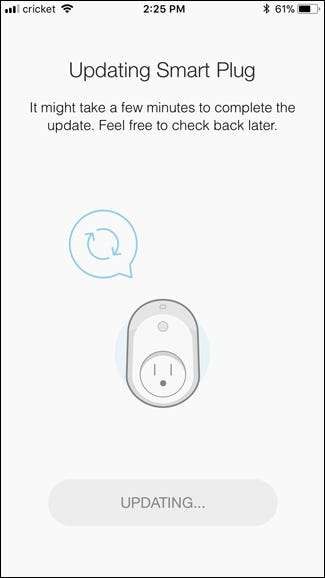
לאחר סיום העדכון, לחץ על כפתור "סיום".
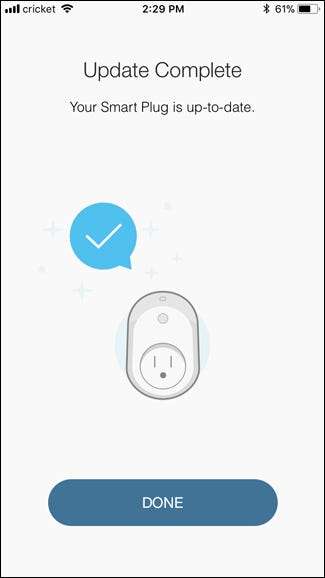
הקש שוב על "בוצע".

התקע החכם שלך מופיע כעת על המסך הראשי באפליקציית Kasa, ואתה יכול להקיש על כפתור ההפעלה מימין למכשיר כדי להפעיל ולכבות אותו.
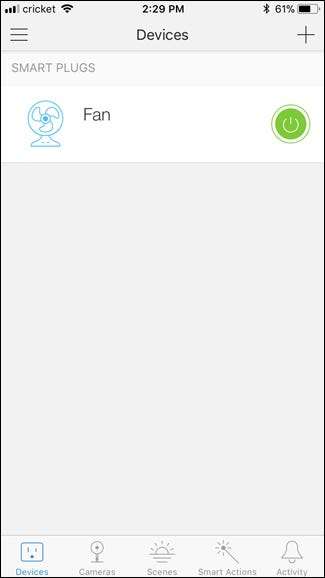
הקשה על התקע החכם פותחת מידע נוסף אודות השימוש בו.
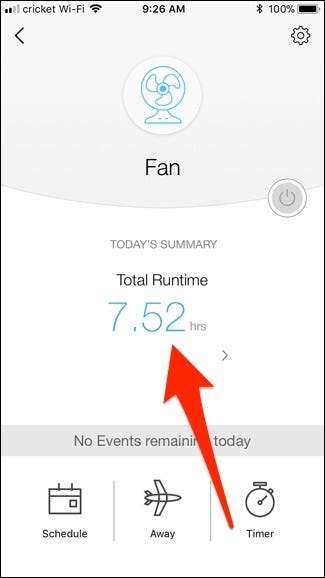
הקשה על הנתון של "זמן ריצה כולל" מעלה מידע נוסף על משך זמן התקע, יחד עם סך של 7 ימים ושלושים יום וממוצעים.
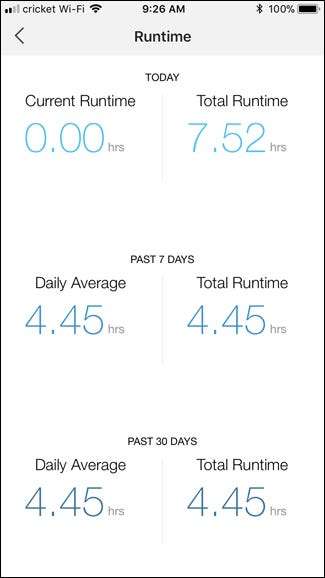
קָשׁוּר: ההבדל בין מתג WeMo של בלקין למתג WeMo Insight
תקע ה- TP-Link החכם מספק מידע בסיסי של זמן ריצה שעולה בקנה אחד עם מה שמציעים תקעים חכמים אחרים. למרבה הצער, המידע אינו מפורט כמו המסופק על ידי WeMo Insight של בלקין (שבאמת יכול לאמוד את עלויות האנרגיה), אבל זה בהחלט טוב יותר מכלום. בנוסף, אפליקציית Kasa ממש קלה לשימוש.







